PPT分屏显示,即在同一时间内在不同显示器或屏幕上显示不同的内容,是许多演讲者和培训师在展示过程中常用的技巧。这种显示方式不仅提升了演讲的专业度,还能让演讲者更好地掌控演讲节奏和内容。下面,我们就来详细讲解一下如何实现PPT的分屏显示。
### 一、连接第二个显示设备
首先,确保你的计算机已经连接了第二个显示器或投影仪。这是实现分屏播放的基础。如果电脑尚未连接第二个显示设备,请先进行连接,并根据系统提示完成基本的显示设置。
### 二、打开PPT并设置放映方式
1. **打开PPT**:在电脑上打开需要展示的PPT文件。
2. **选择放映选项卡**:在PowerPoint的顶部菜单栏中,选择“幻灯片放映”选项卡。
3. **设置放映方式**:在“设置”部分找到并点击“设置放映方式”。在弹出的对话框中,找到“多显示器”选项。
4. **选择显示模式**:选择“幻灯片放映到主副显示器上”,并勾选“显示演讲者视图”。这样,演讲者就可以在一个屏幕上看到带有备注的幻灯片,而观众则在另一个屏幕上看到无备注的幻灯片。
### 三、进入分屏显示模式
完成设置后,点击“从头开始演示”或按下键盘上的“F5”键开始放映。此时,你将进入演讲者模式。在演示者视图中,你可以清晰地看到每一页的备注内容,帮助你更好地组织语言和思路。同时,你还可以实时查看演讲时间,确保演讲不超时。
### 四、切换幻灯片
使用鼠标或键盘上的箭头键来切换幻灯片。在演示者视图中,你可以看到下一页幻灯片的预览,从而更流畅地进行演讲。
### 五、注意事项
1. **练习使用**:在正式演讲前,多次练习使用演讲者模式,确保操作熟练。
2. **精简备注**:避免在备注中写太多内容,以免分散注意力。只需记录关键点或提醒词即可。
3. **互动环节**:在演讲中适当加入互动环节,提高观众的参与度和兴趣。
通过以上步骤,你就可以轻松实现PPT的分屏显示,提升演讲的专业度和流畅度。